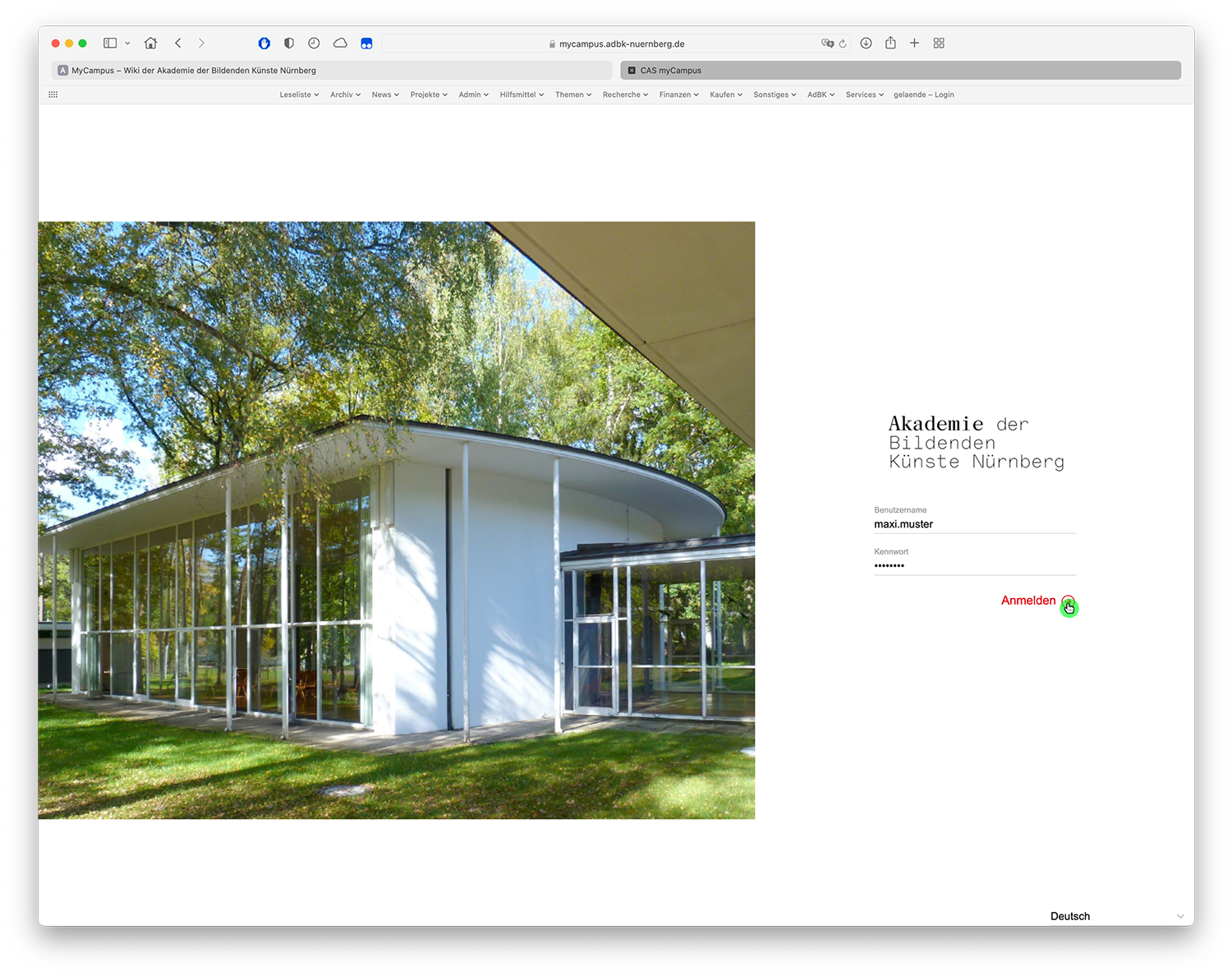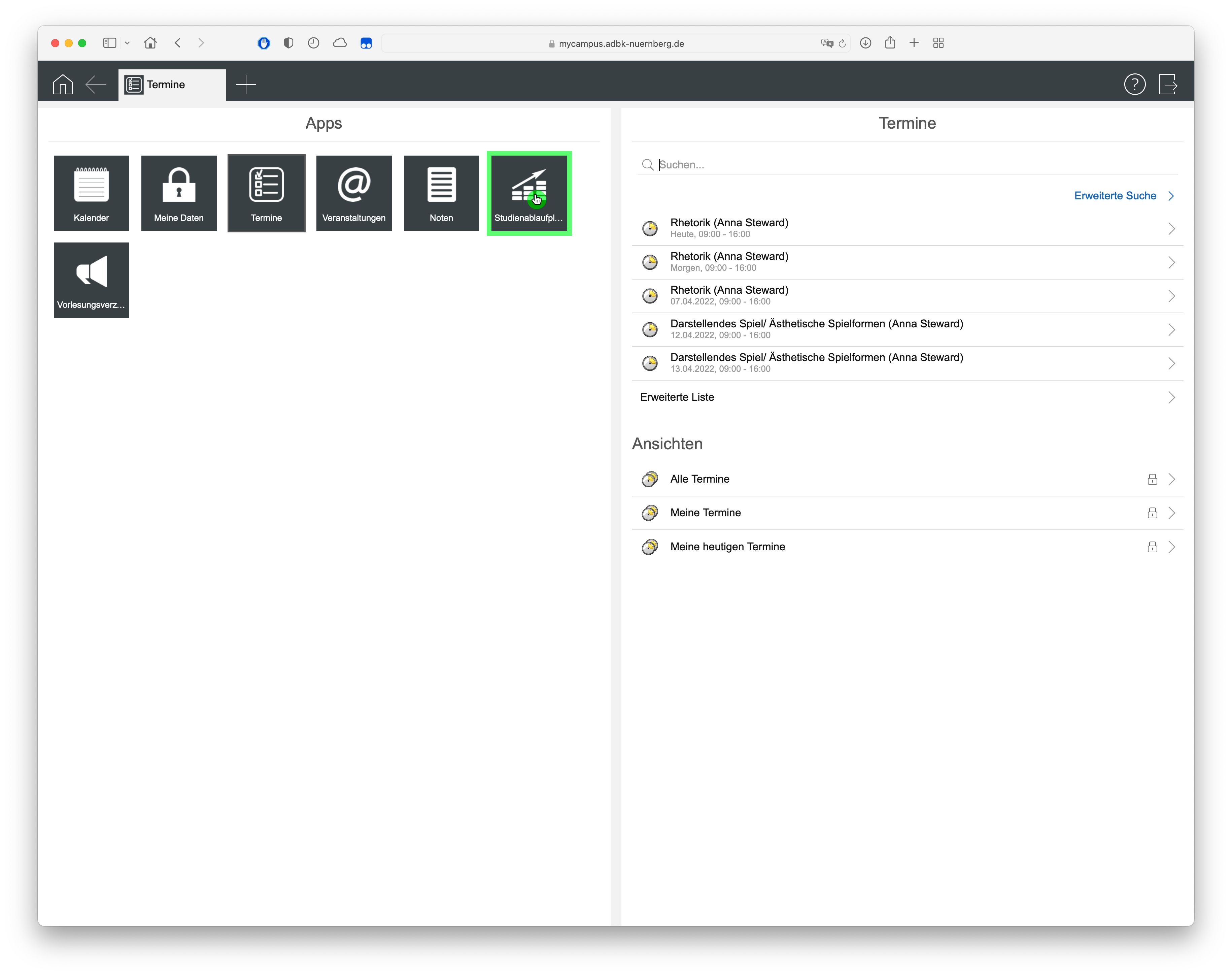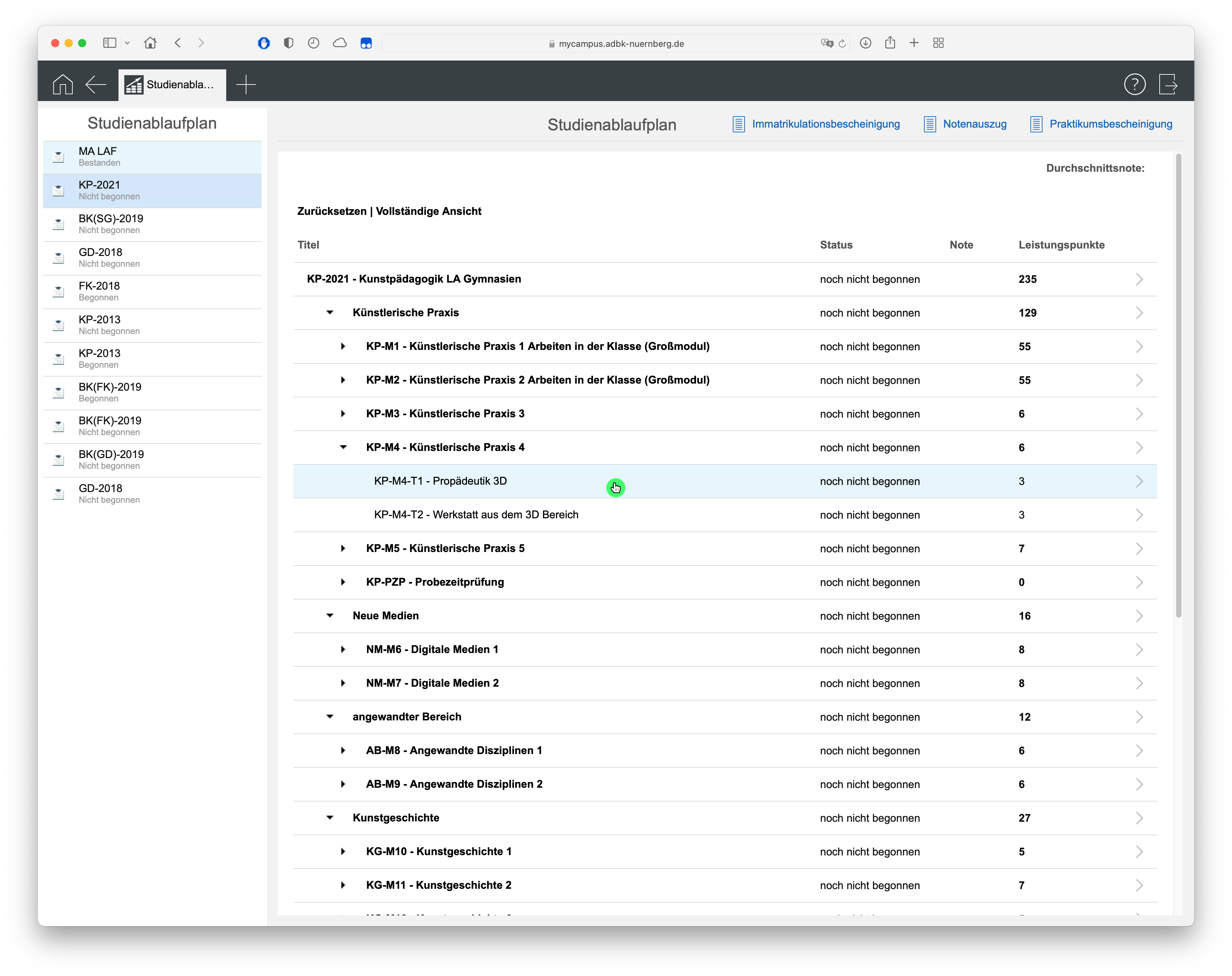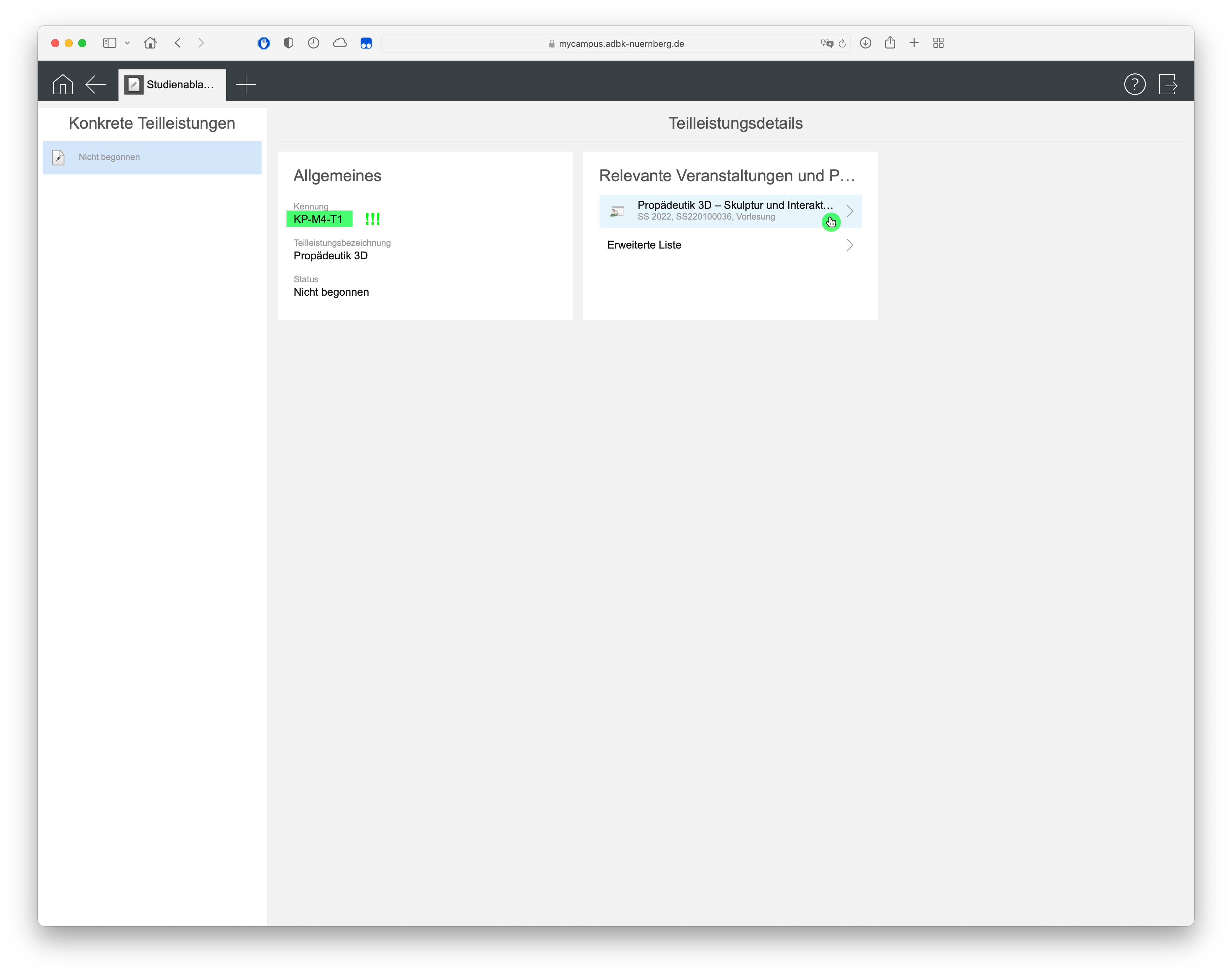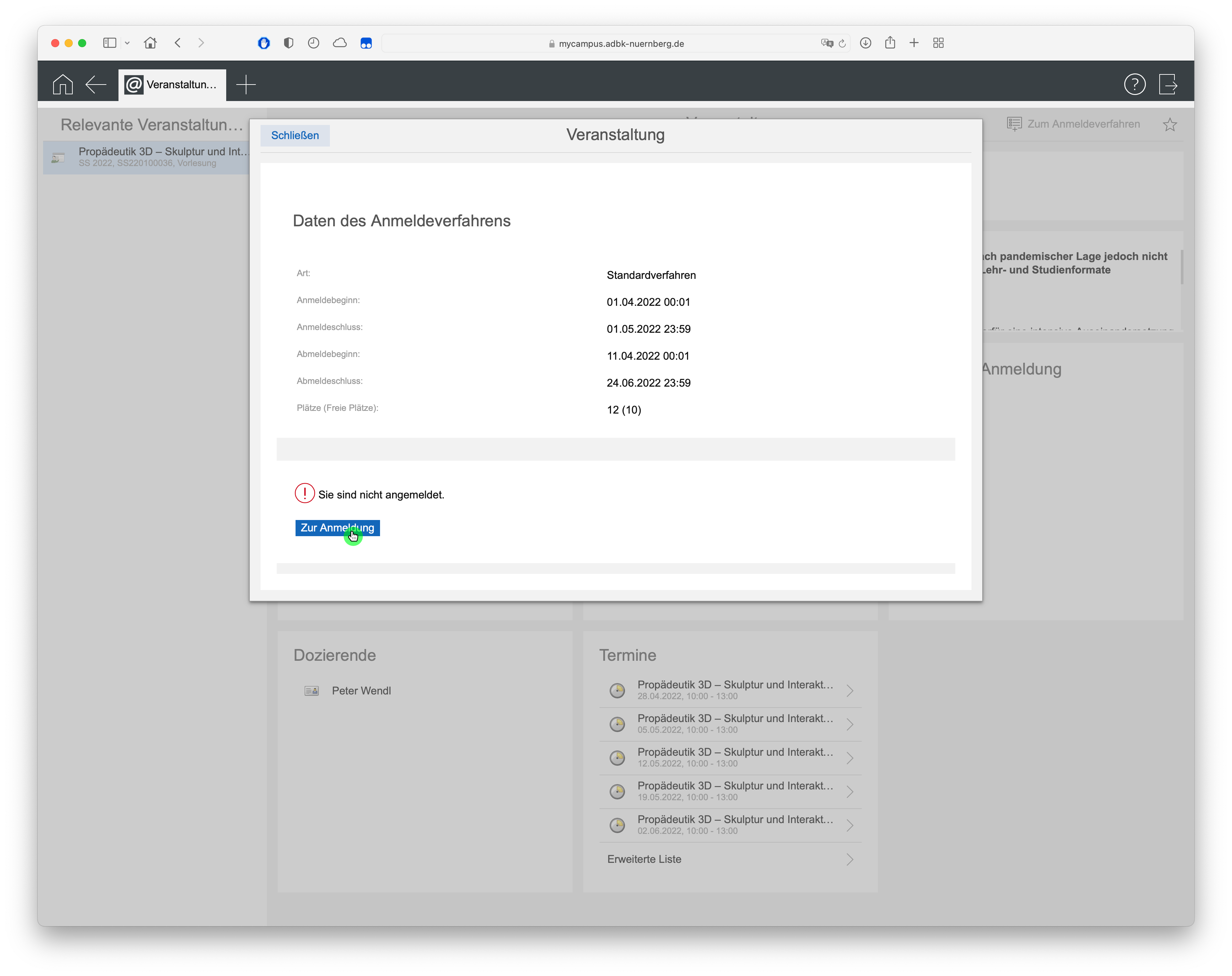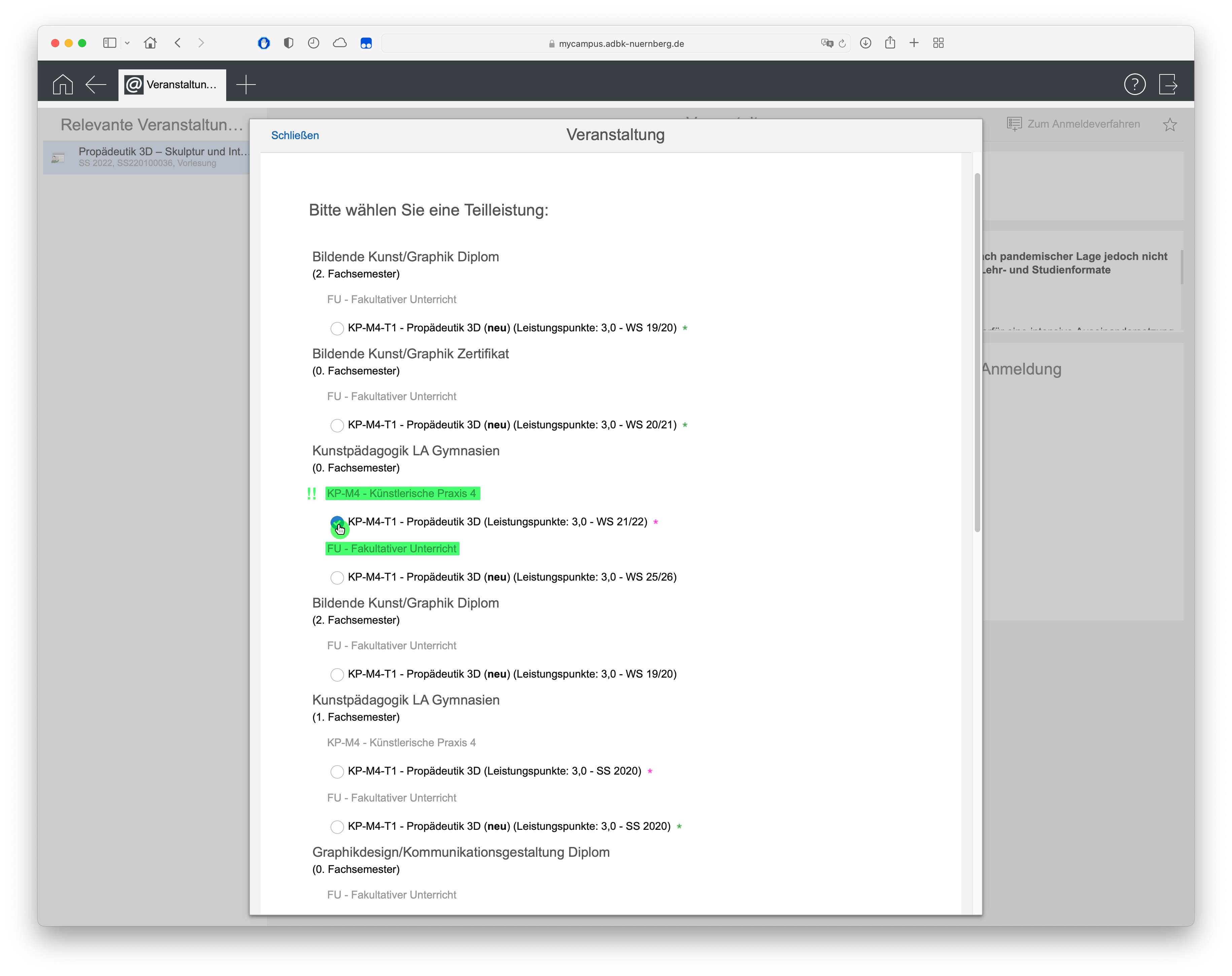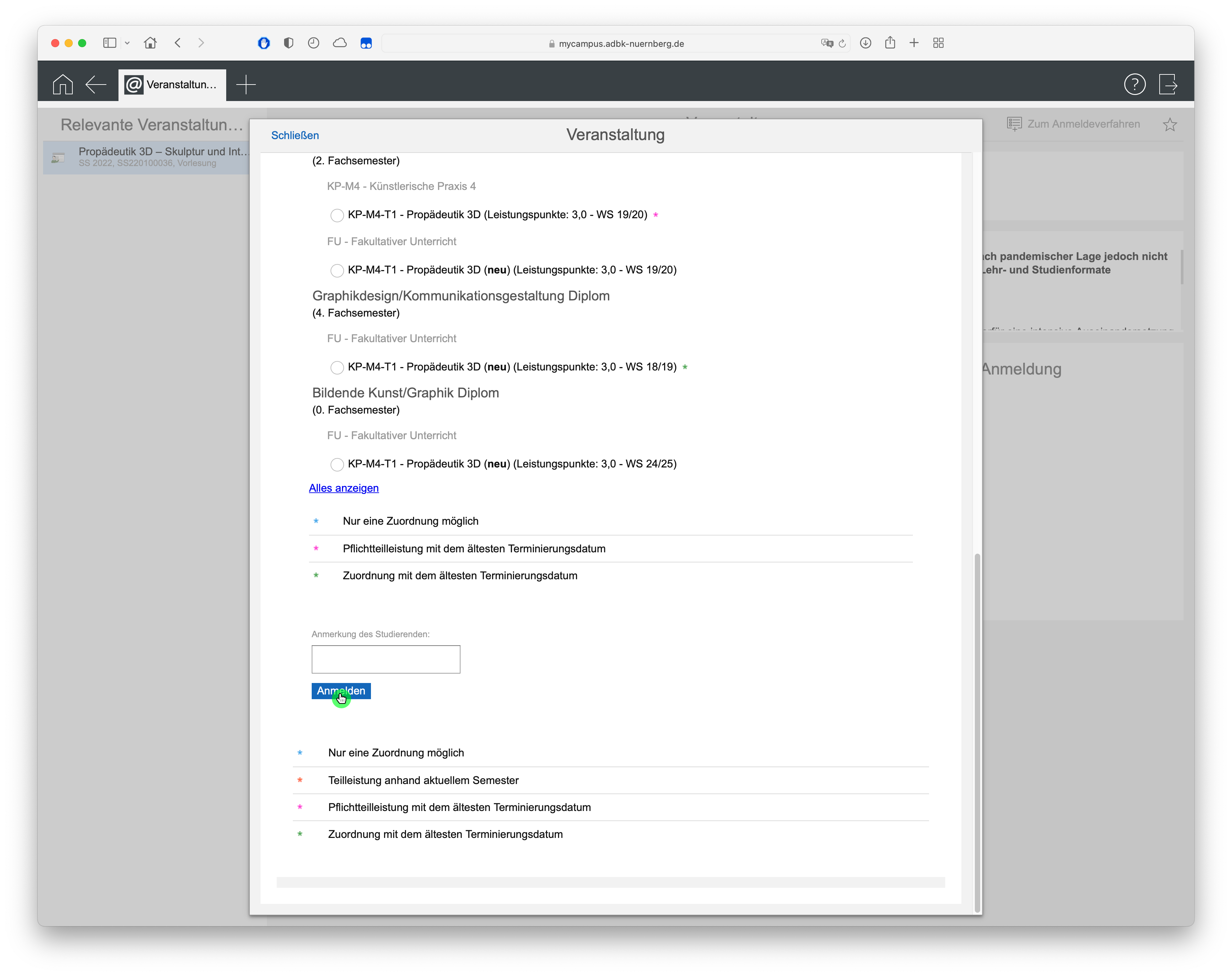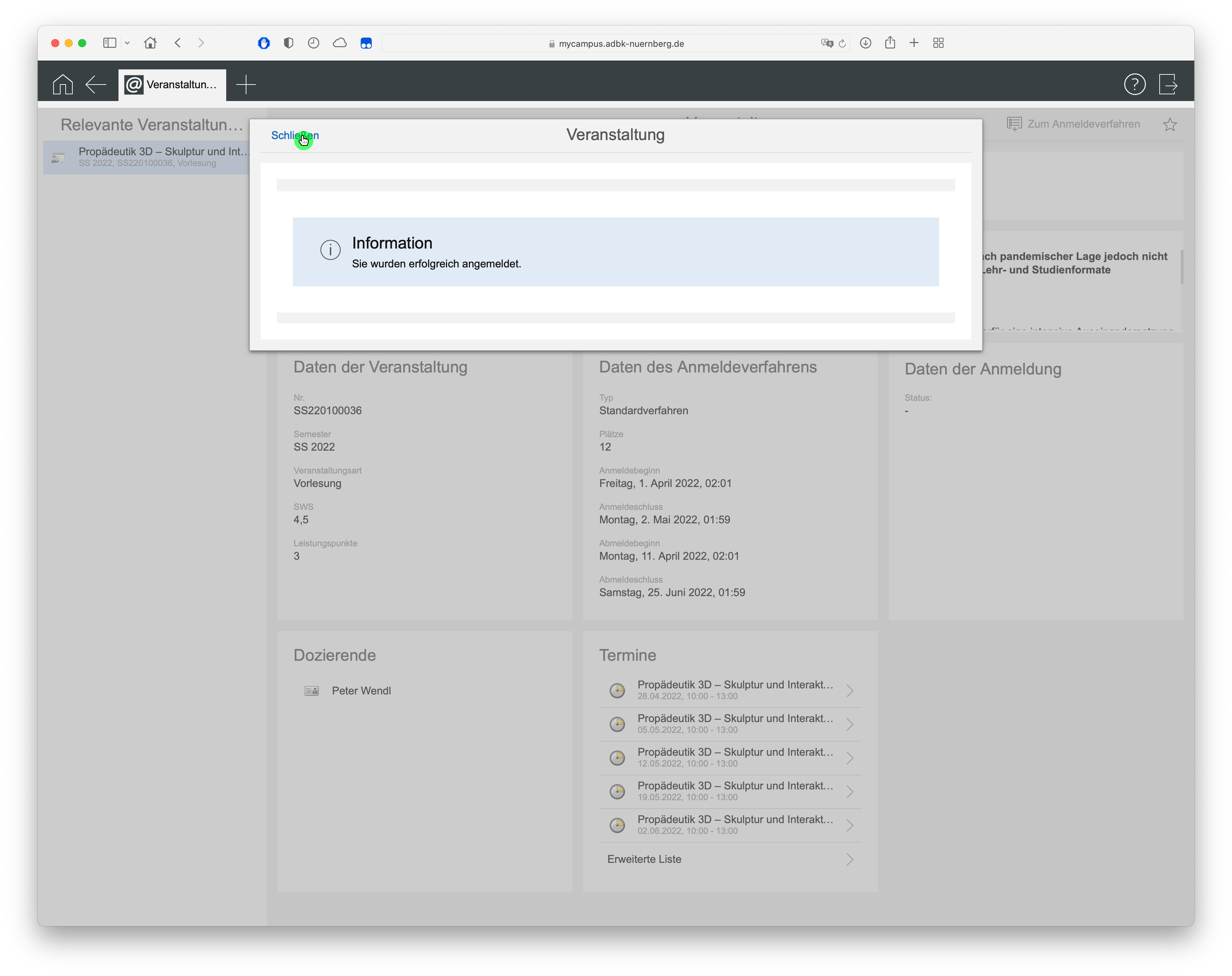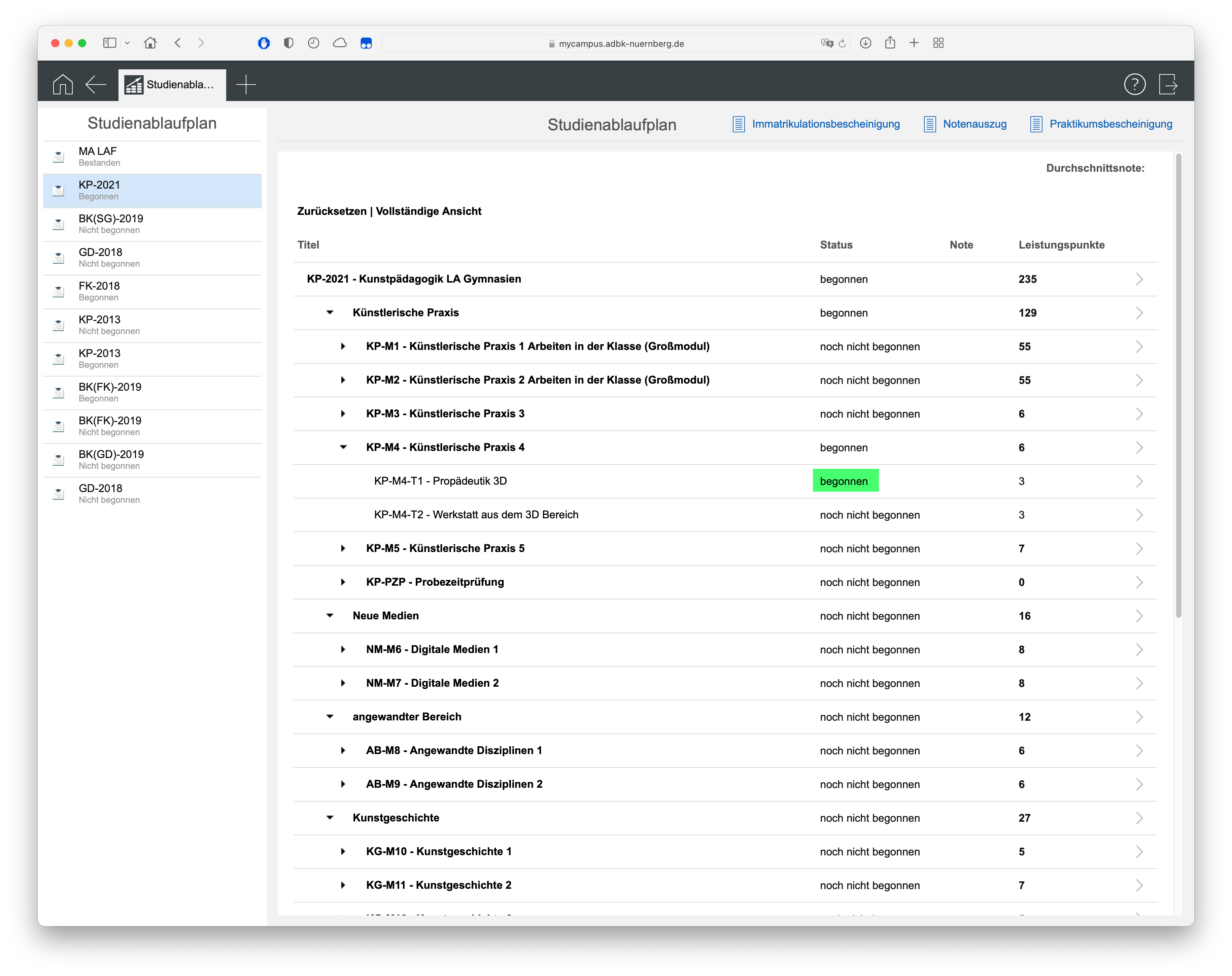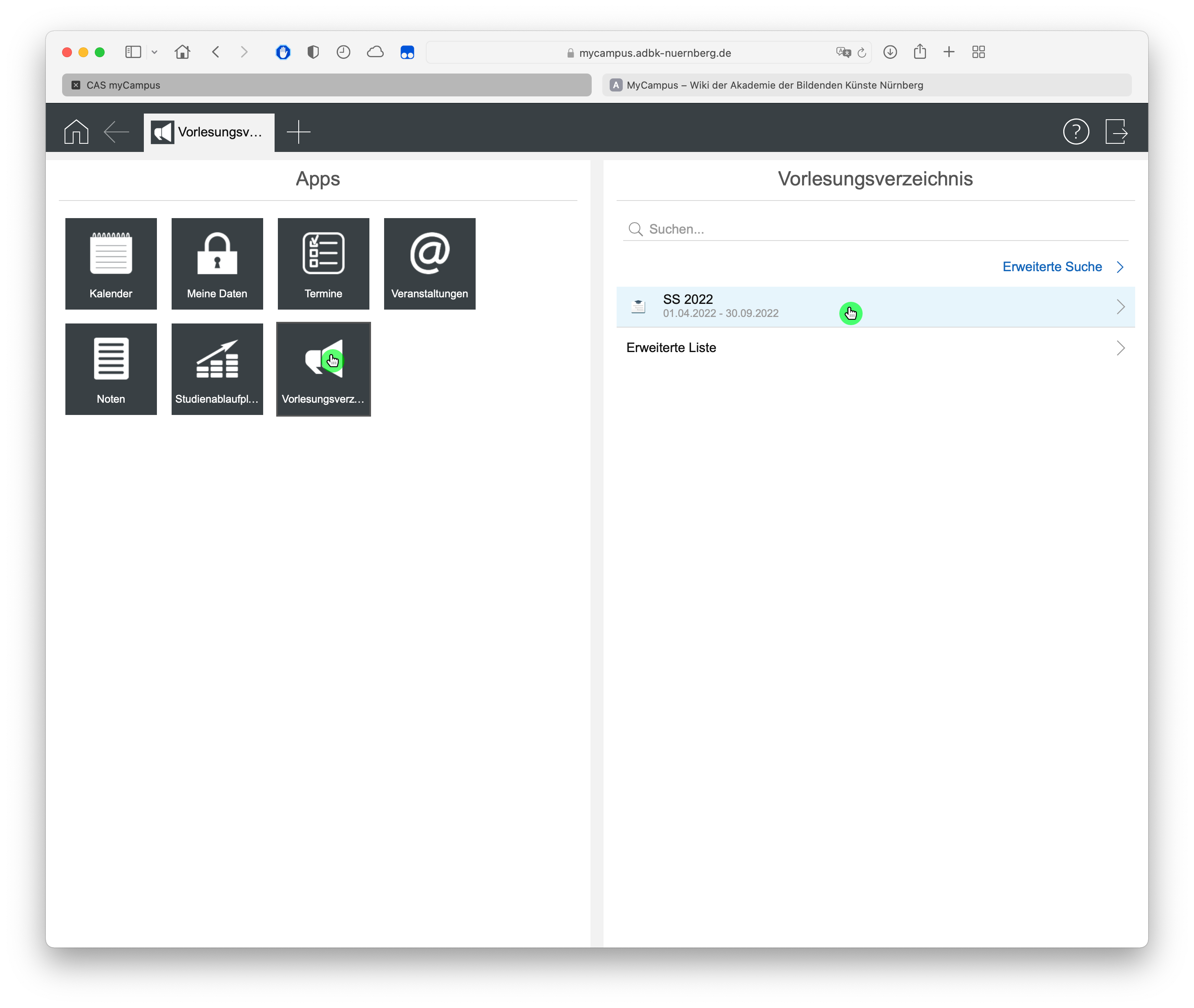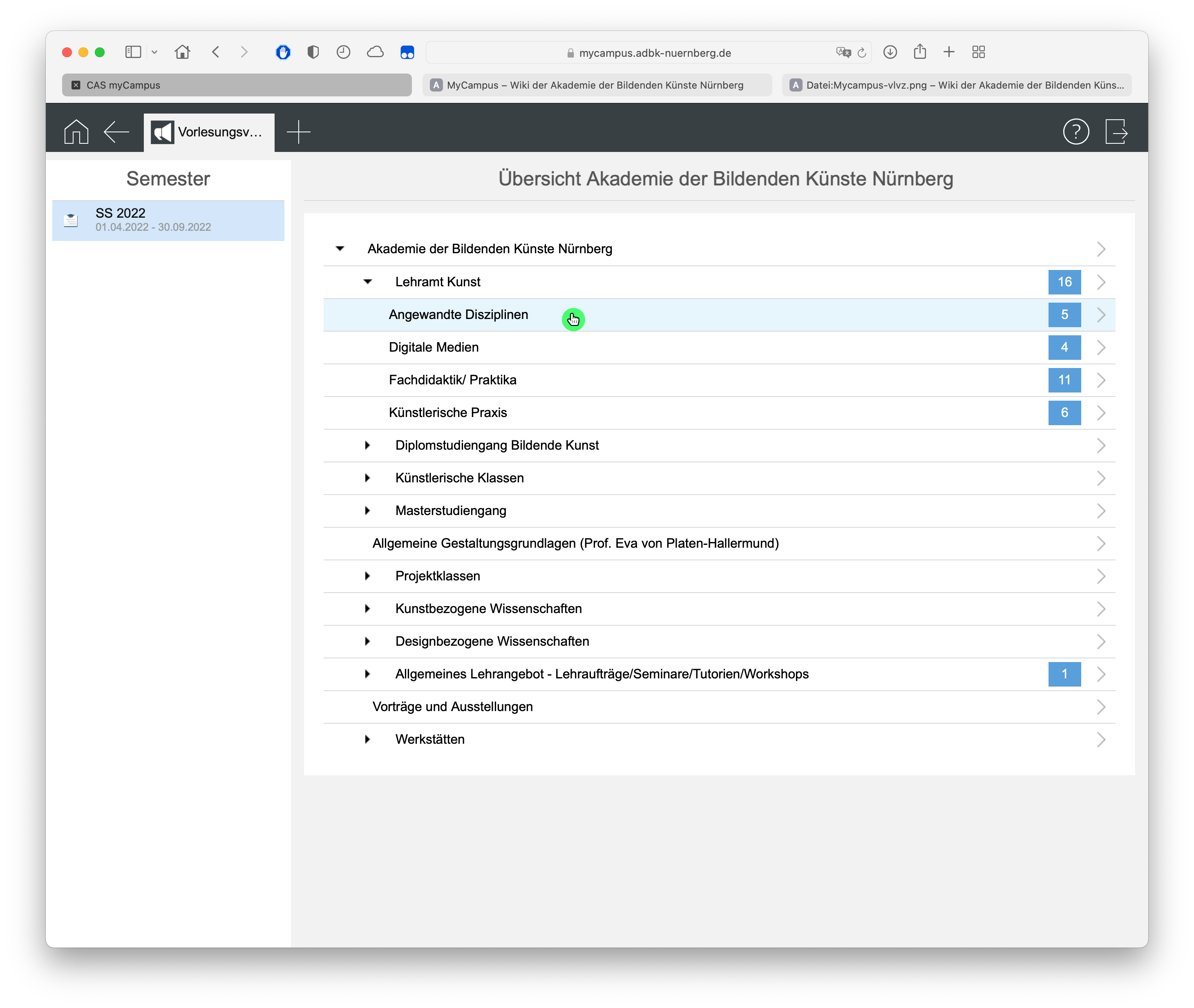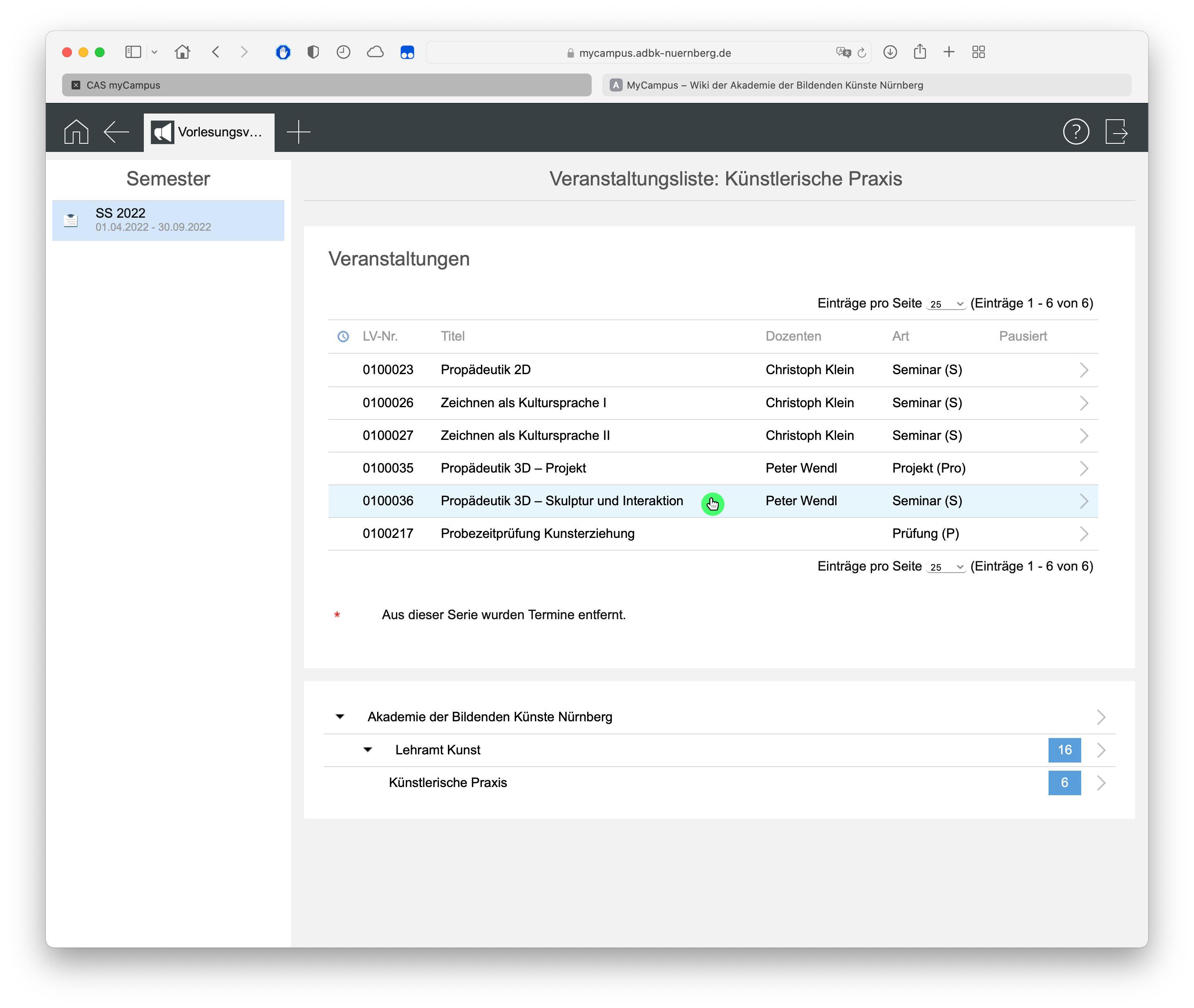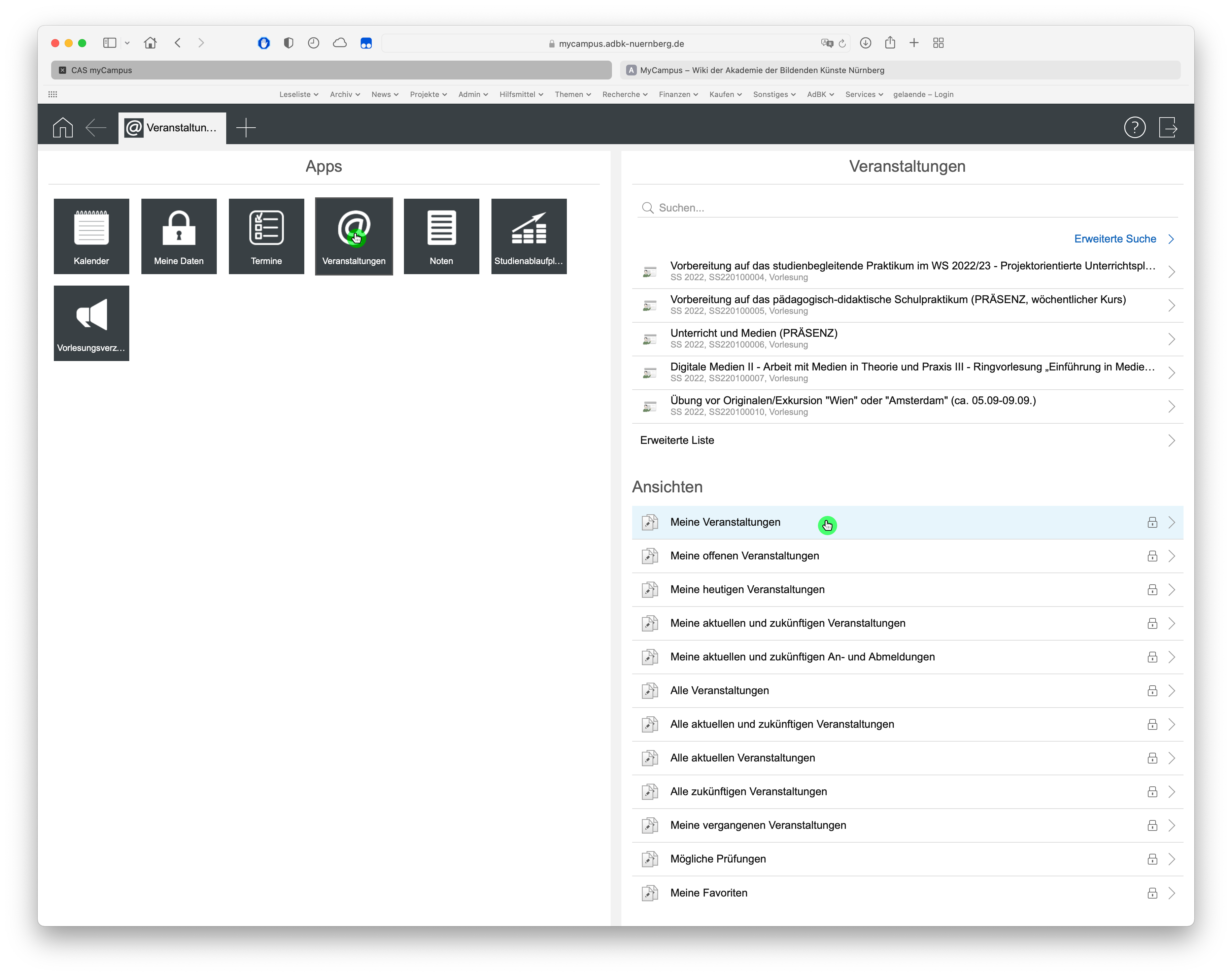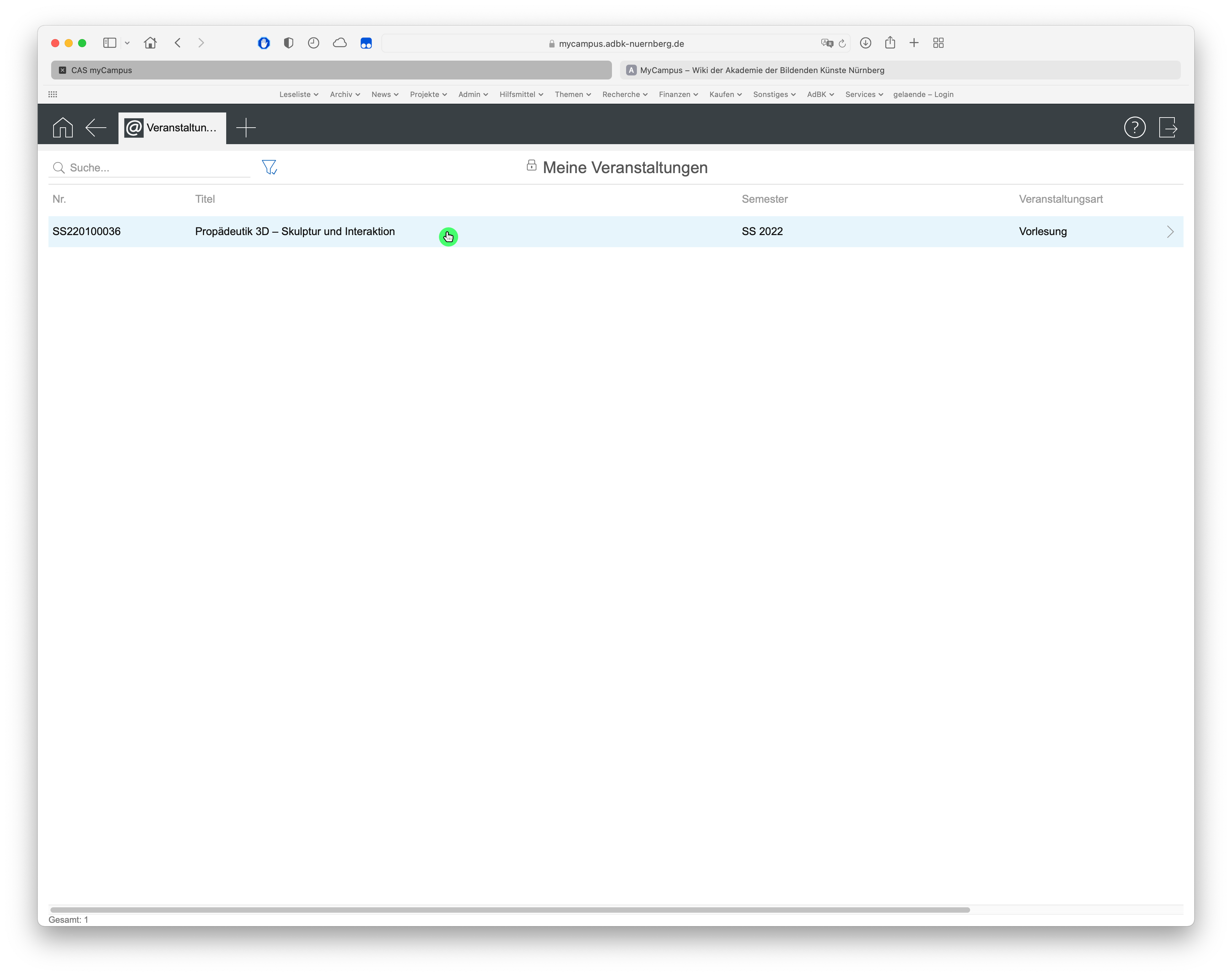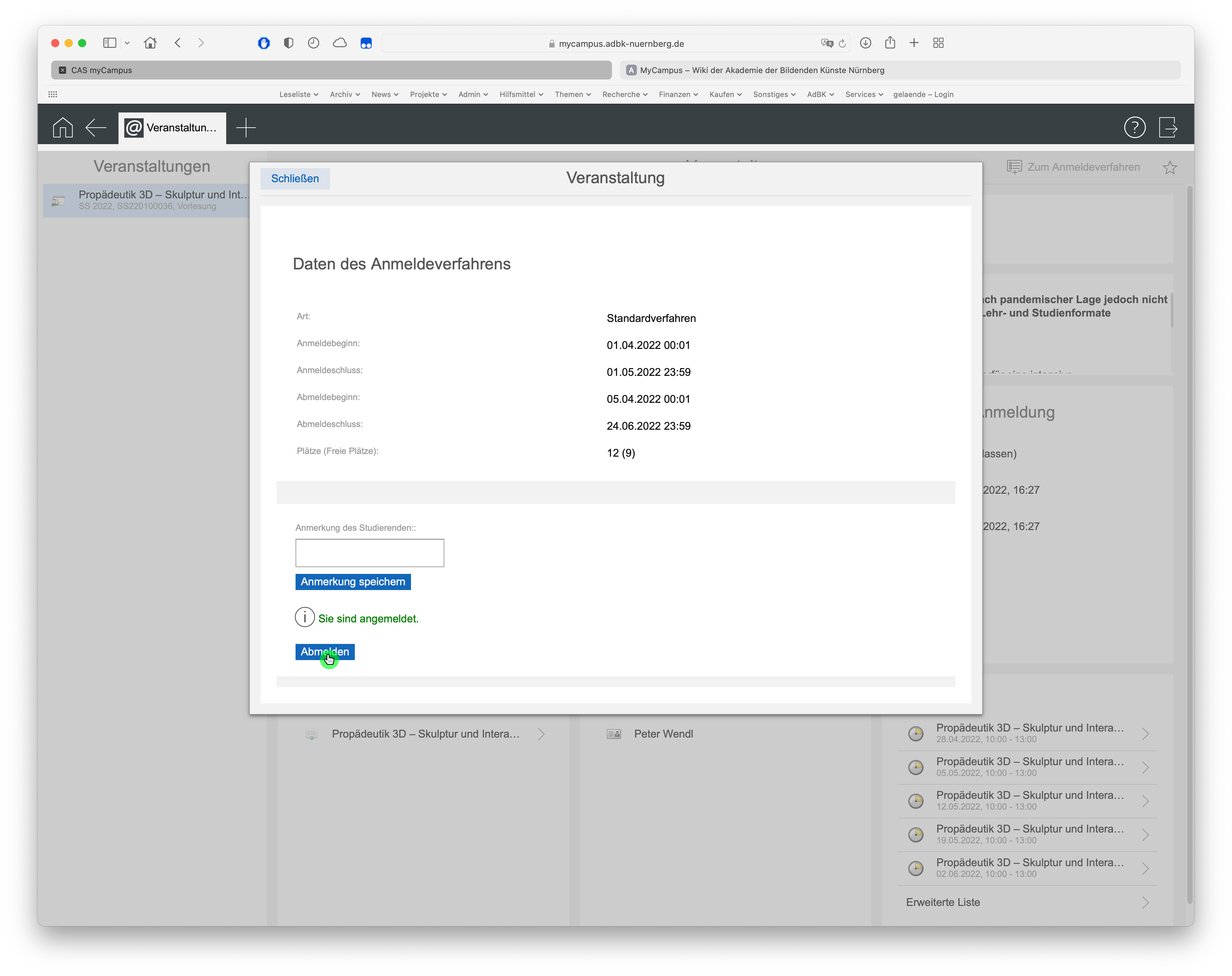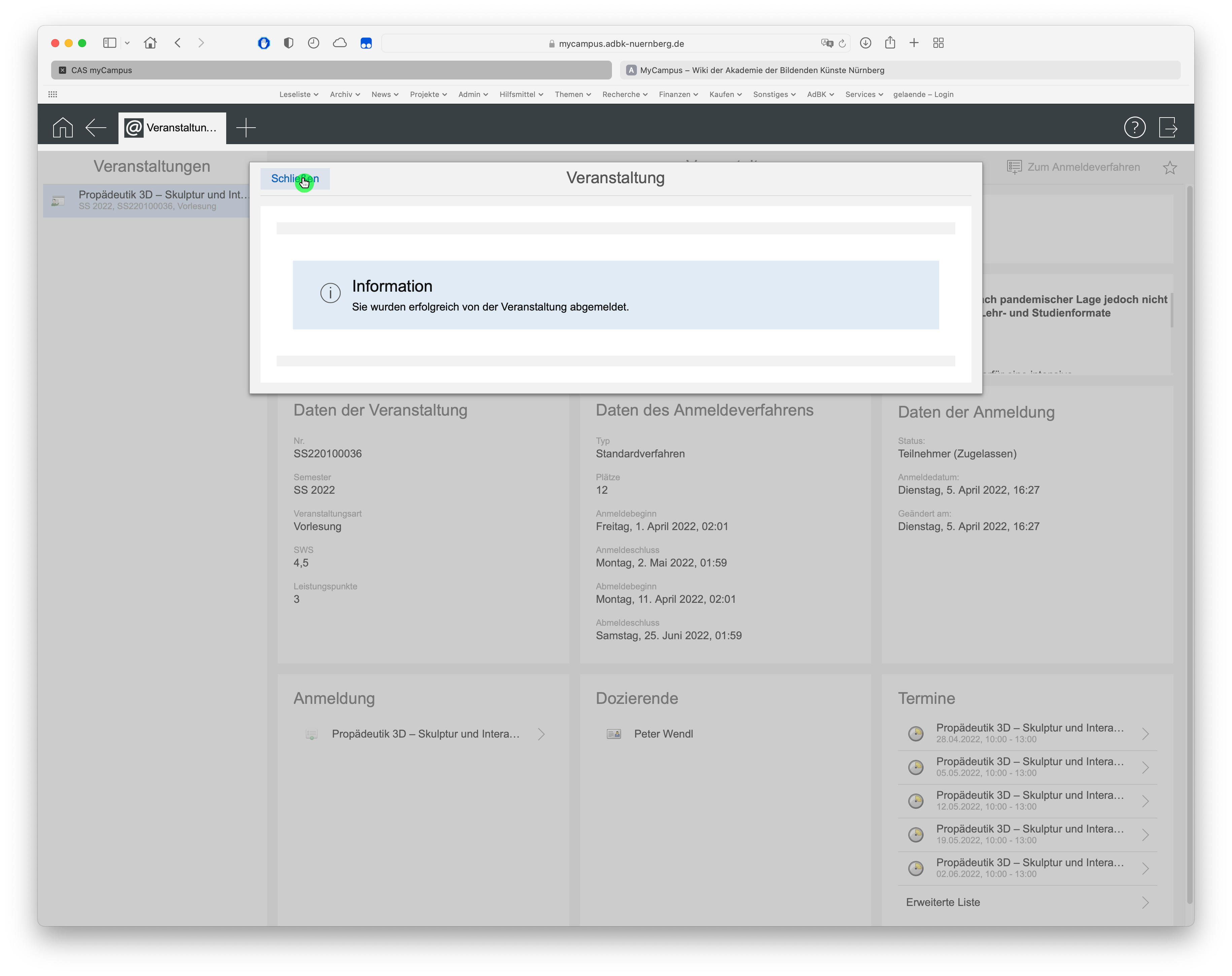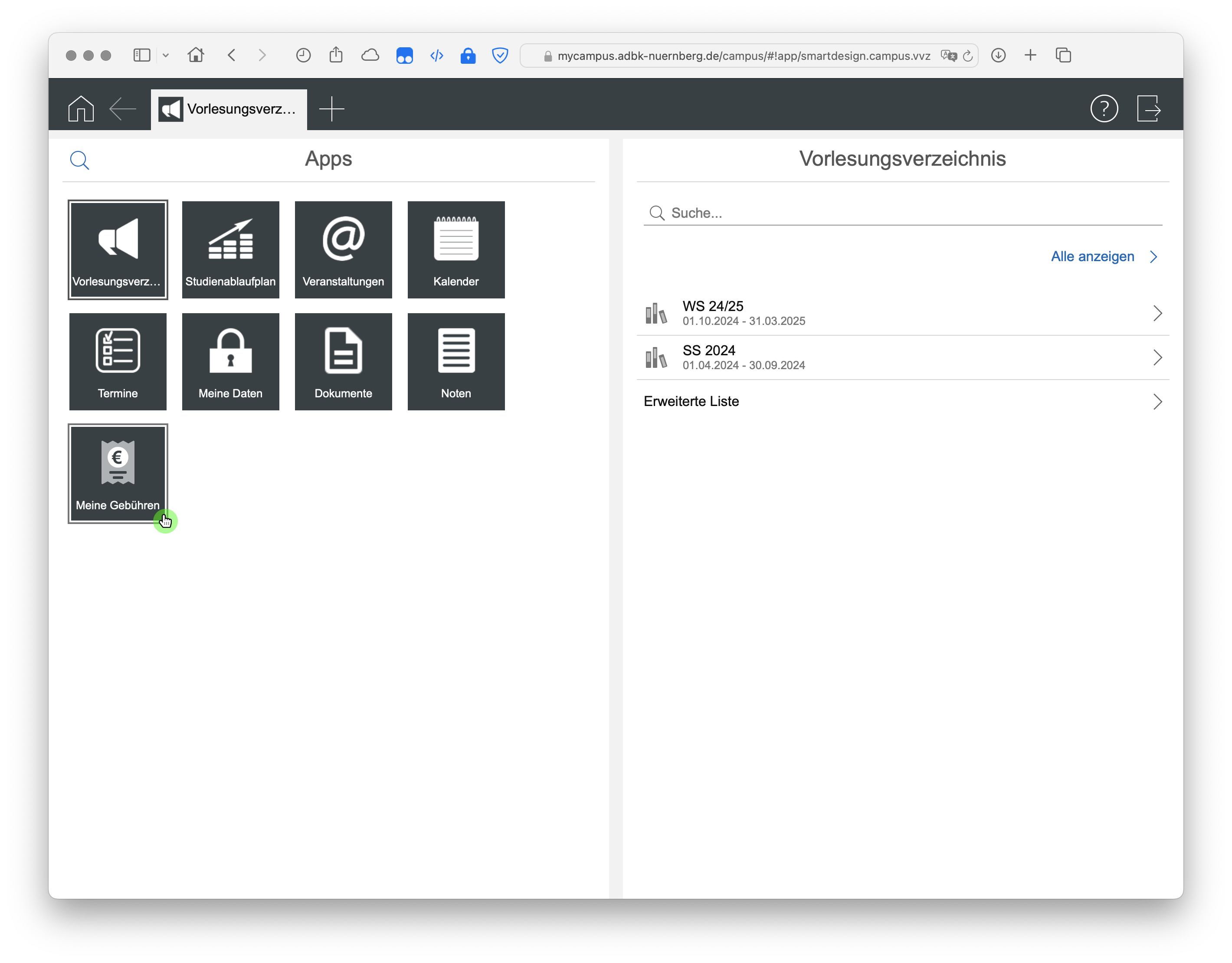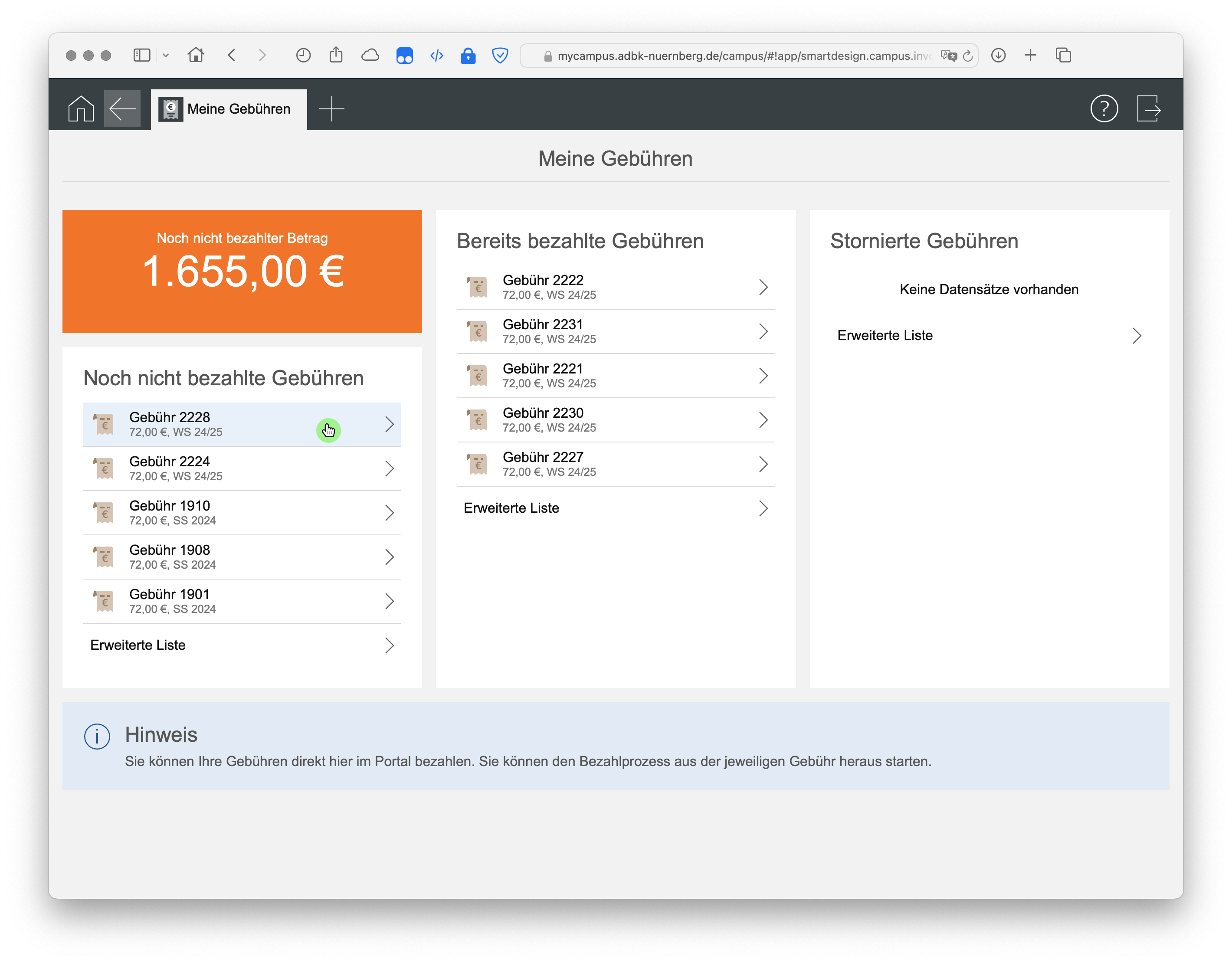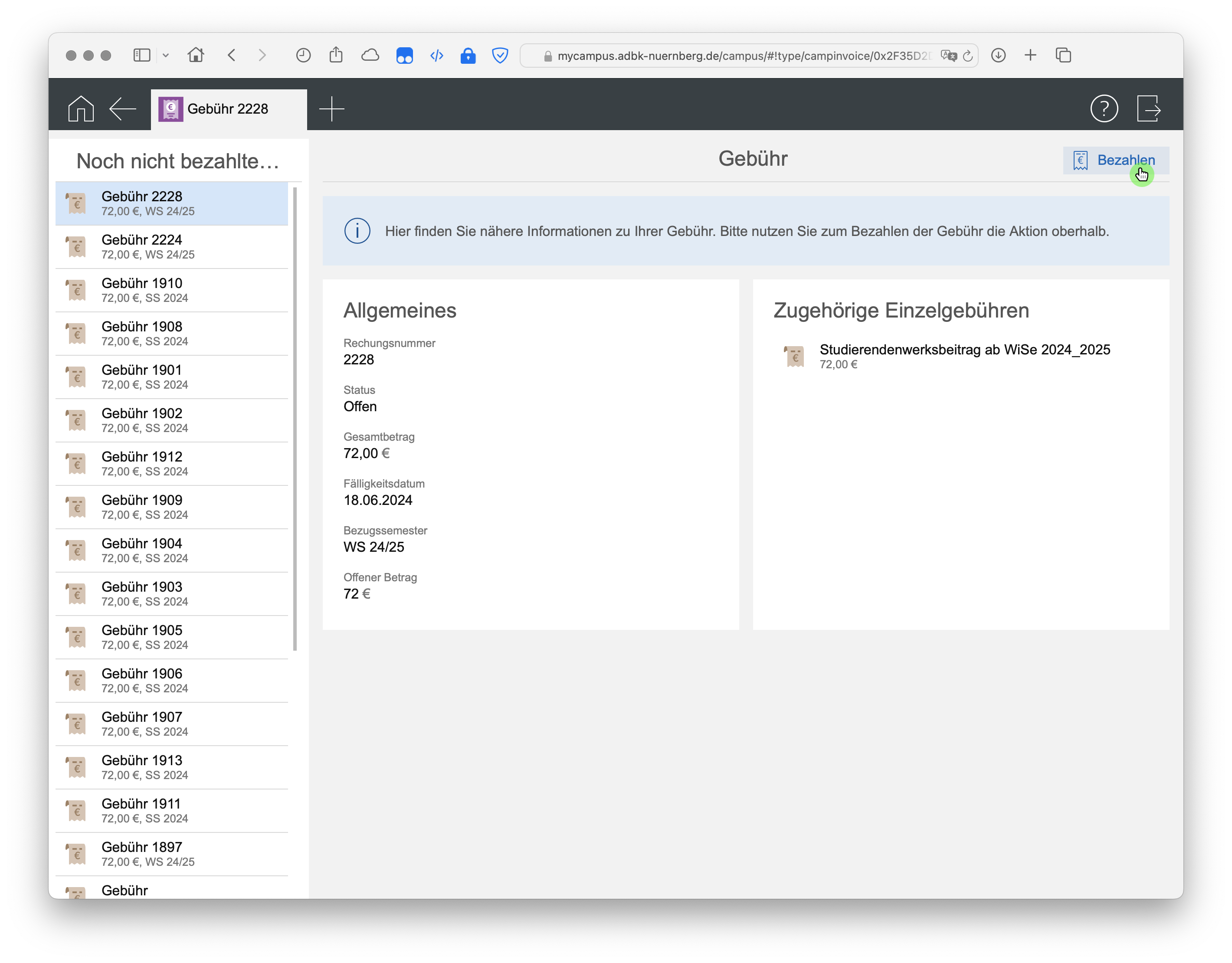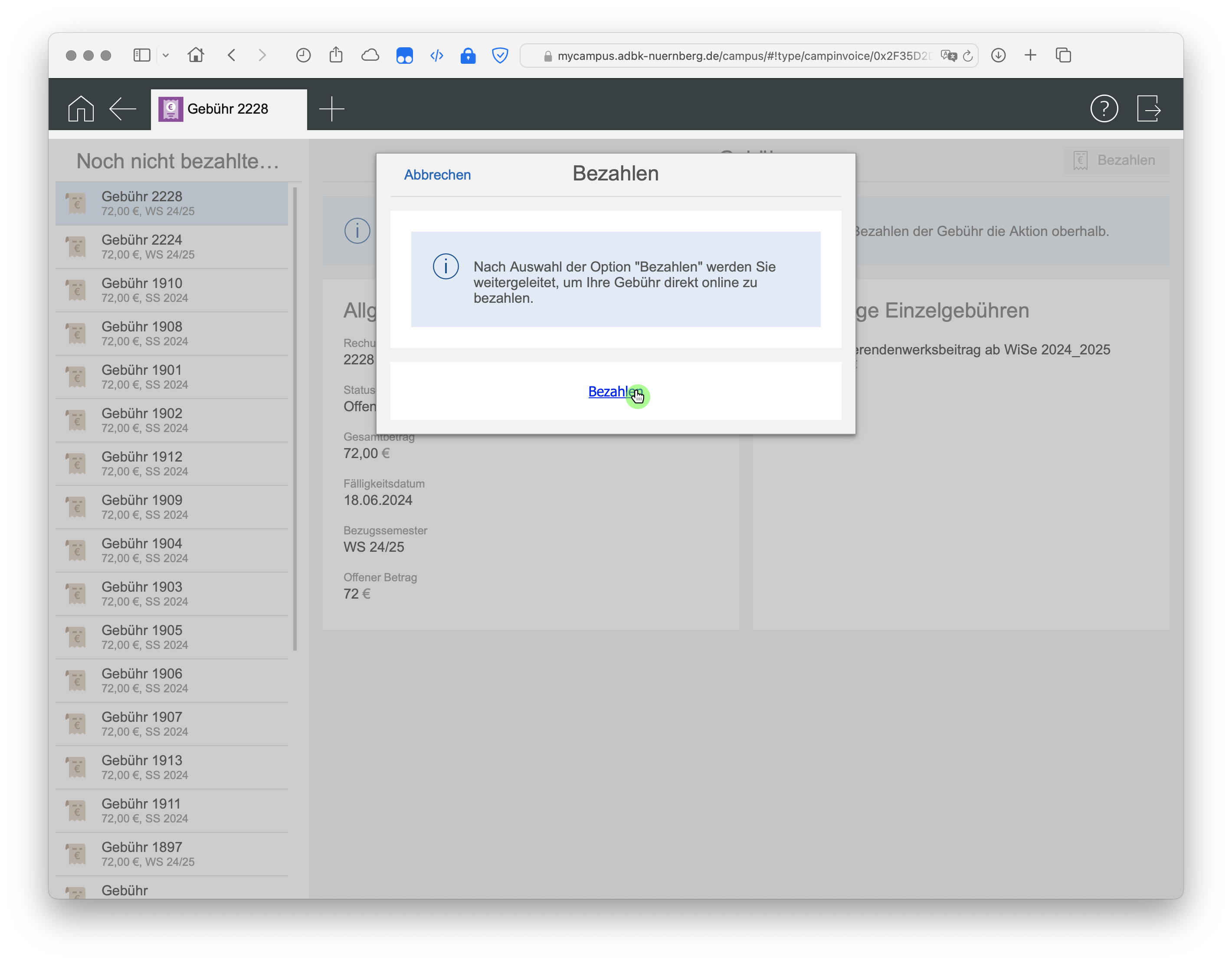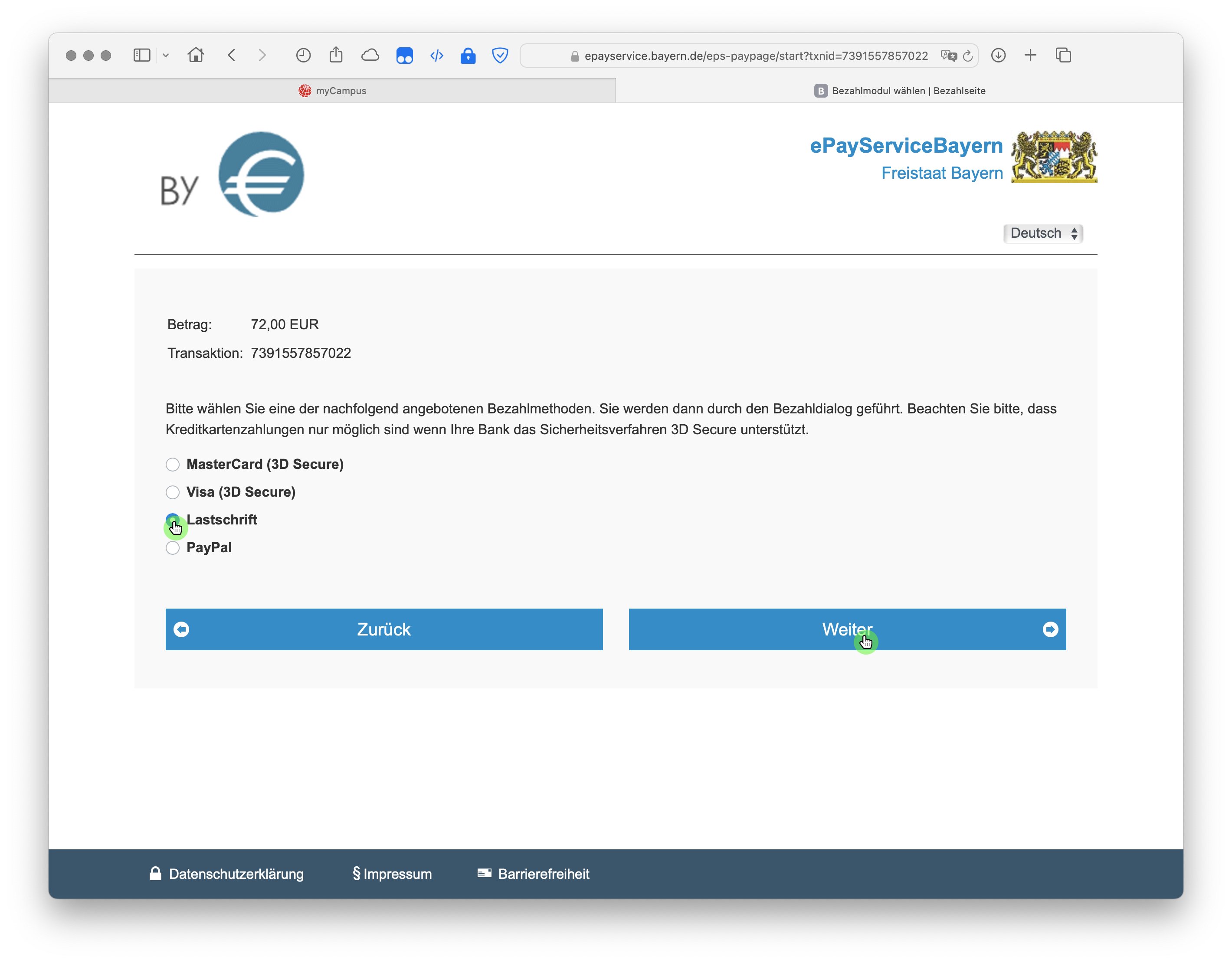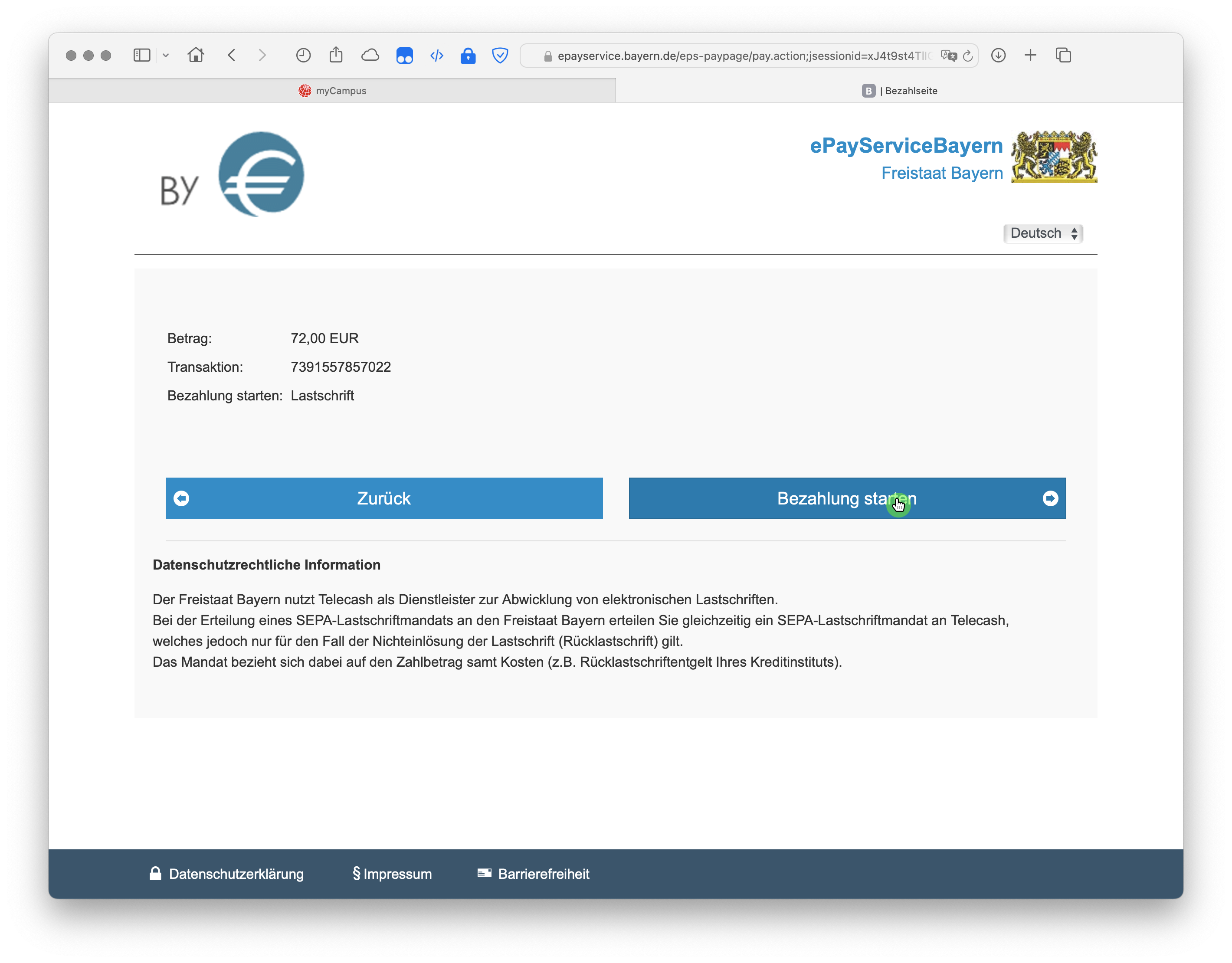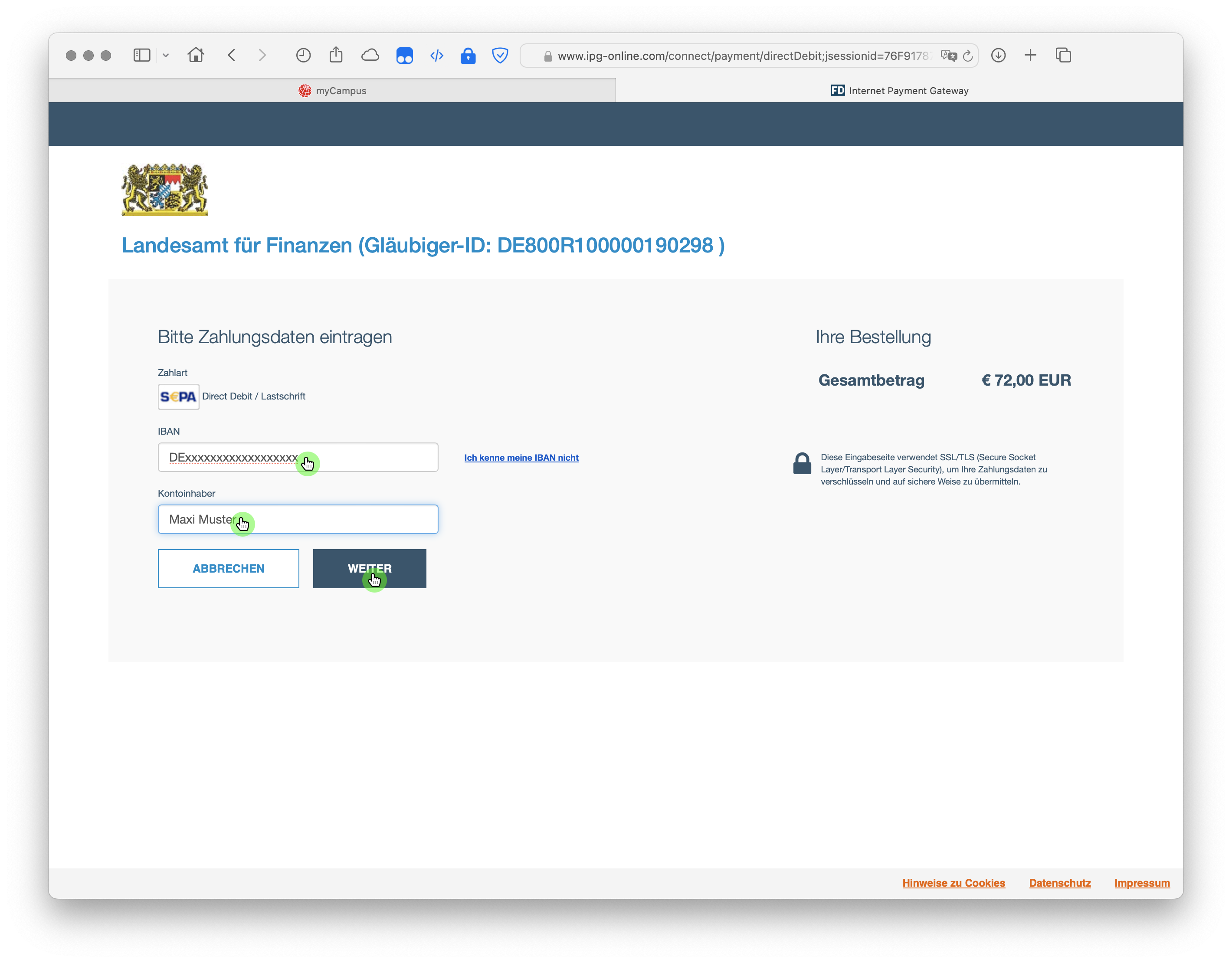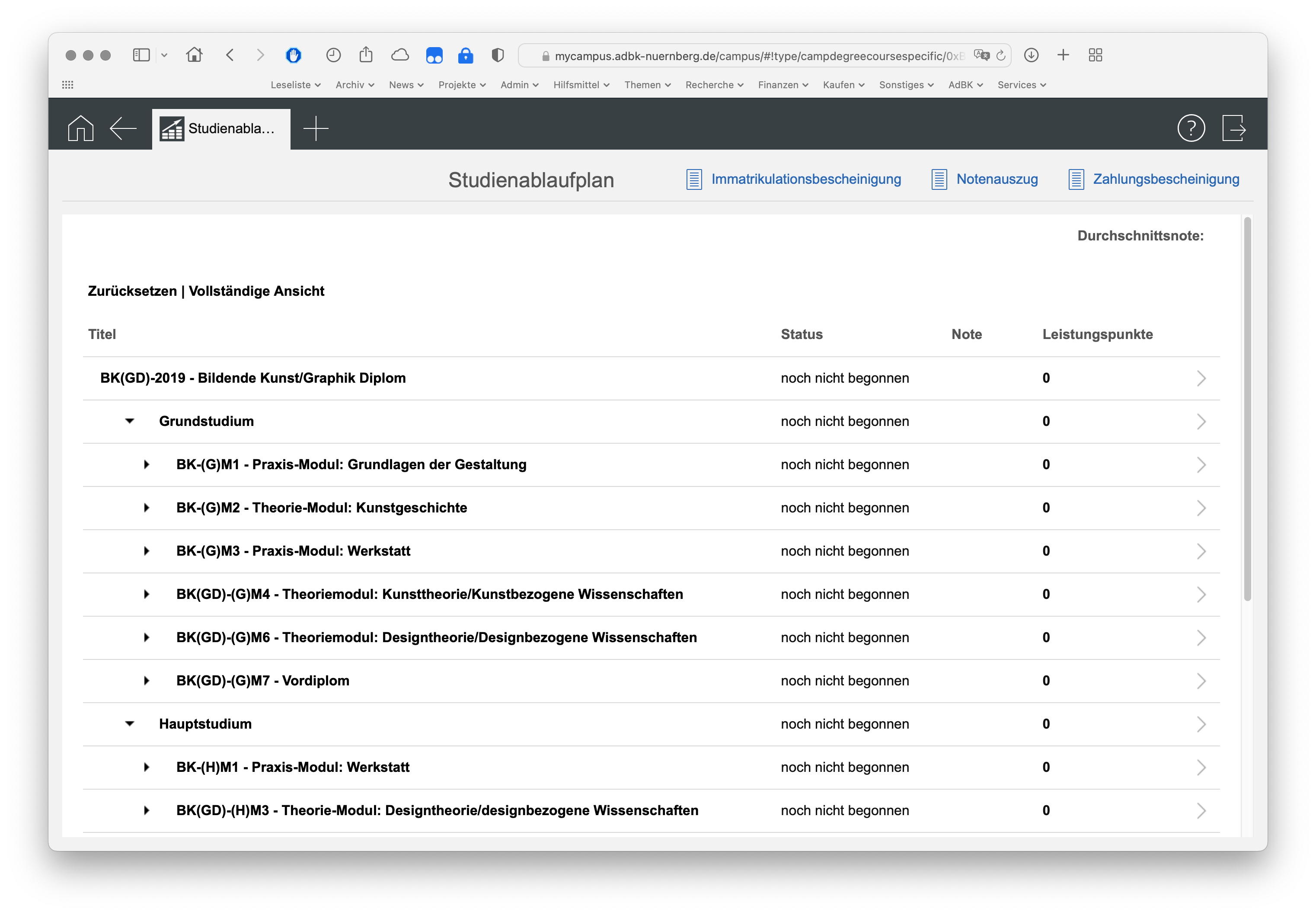MyCampus für Studierende: Unterschied zwischen den Versionen
Zur Navigation springen
Zur Suche springen
Wendl (Diskussion | Beiträge) |
Wendl (Diskussion | Beiträge) |
||
| (4 dazwischenliegende Versionen desselben Benutzers werden nicht angezeigt) | |||
| Zeile 7: | Zeile 7: | ||
*'''Bildende Kunst''': Hannes Rösler, [mailto:roesler@adbk-nuernberg.de roesler@adbk-nuernberg.de], 0911/9404-156 | *'''Bildende Kunst''': Hannes Rösler, [mailto:roesler@adbk-nuernberg.de roesler@adbk-nuernberg.de], 0911/9404-156 | ||
*'''Kunsterziehung''': Claudia Rieber, [mailto:rieber@adbk-nuernberg.de rieber@adbk-nuernberg.de], 0911/9494-116 | *'''Kunsterziehung''': Claudia Rieber, [mailto:rieber@adbk-nuernberg.de rieber@adbk-nuernberg.de], 0911/9494-116 | ||
*Für '''technische Fragen''' (z.B. Benutzername, Passwort) kontaktieren Sie bitte unseren {{ | *Für '''technische Fragen''' (z.B. Benutzername, Passwort) kontaktieren Sie bitte unseren {{Support}}. | ||
}} | }} | ||
| Zeile 69: | Zeile 69: | ||
#Überprüfen Sie den Abmeldeschluss und klicken auf "Abmelden":[[File:mycampus-unregister.png]] | #Überprüfen Sie den Abmeldeschluss und klicken auf "Abmelden":[[File:mycampus-unregister.png]] | ||
#Sie erhalten nun eine Bestätigung Ihrer Abmeldung. Klicken Sie nun auf "Schließen":[[File:mycampus-unregisterclose.png]] | #Sie erhalten nun eine Bestätigung Ihrer Abmeldung. Klicken Sie nun auf "Schließen":[[File:mycampus-unregisterclose.png]] | ||
#'''Fertig!''' | |||
}} | |||
}} | |||
{{exp3|Rückmeldung per ePayment| | |||
{{inlist| | |||
#Loggen Sie sich zunächst auf myCampus ein: [https://mycampus.adbk-nuernberg.de mycampus.adbk-nuernberg.de]. Geben Sie hierfür Ihren Benutzernamen und Ihr Passwort an:[[File:mycampus-login.png]] | |||
#Klicken Sie auf "Meine Gebühren":[[File:mycampus-my-fees.png]] | |||
#Anschließend klicken Sie auf den zu zahlenden Studierendenwerksbeitrag für das kommende Semester:[[File:mycampus-choose-fee-to-pay.png]] | |||
#Klicken Sie nun rechts oben auf "Bezahlen":[[File:mycampus-pay.png]] | |||
#…und nochmals auf "Bezahlen":[[File:mycampus-pay-2.png]] | |||
#Wählen Sie nun die gewünschte Zahlungsmethode und klicken Sie auf weiter:[[File:mycampus-pay-method.png]] | |||
#Bestätigen Sie die gewählte Zahlungsmethode mit einem Klick auf "Bezahlung starten":[[File:mycampus-pay-start.png]] | |||
#Geben Sie nun je nach Zahlungsmethode die entsprechenden Zahlungsdetails an (z.B. IBAN und Kontoinhaber*in). Klicken Sie anschließend auf "Weiter":[[File:mycampus-account-details.png]] | |||
#Nach erfolgter Zahlung können sie nun unter der App "Studienablaufplan" Ihre Immatrikulationsbescheinigung herunterladen. | |||
#Klicken Sie hierfür auf "Studienablaufplan":[[File:mycampus-openstudienablaufplan.png]] | |||
#Im Menü oben können Sie nun die gewünschte Bescheinigung (Immatrikulationsbescheinigung, Notenbescheinigung oder Zahlungsbescheinigung) herunterladen. Klicken Sie auf den entsprechenden Menüpunkt:[[File:mycampus-imma.png]] | |||
#'''Fertig!''' | #'''Fertig!''' | ||
}} | }} | ||
| Zeile 84: | Zeile 101: | ||
{{exp3|Studienablaufpläne & Modulpläne| | {{exp3|Studienablaufpläne & Modulpläne| | ||
Ihren aktuellen Studienablauf- bzw. Modulplan können Sie auf unserer Downloadseite herunterladen: [https://adbk-nuernberg.de/akademie/intern/ adbk-nuernberg.de/akademie/intern] | Ihren aktuellen Studienablauf- bzw. Modulplan können Sie auf unserer Downloadseite herunterladen: [https://adbk-nuernberg.de/akademie/intern/ adbk-nuernberg.de/akademie/intern] | ||
}} | }} | ||
Aktuelle Version vom 23. Juli 2024, 13:12 Uhr
Über das Studierendenportal myCampus können Sie sich zu Veranstaltungen anmelden bzw. von Veranstaltungen abmelden. Zudem erlaubt myCampus eine Übersicht über Ihren Studienablauf. Sie erreichen myCampus über folgenden Link: mycampus.adbk-nuernberg.de